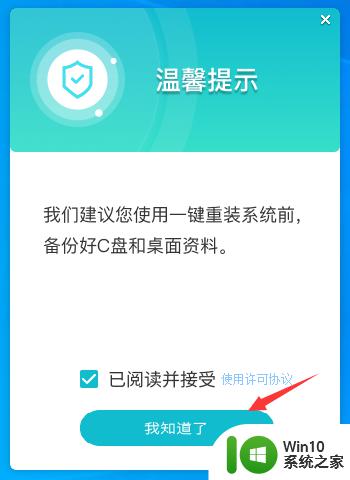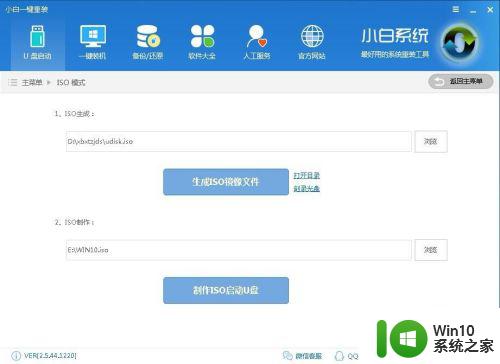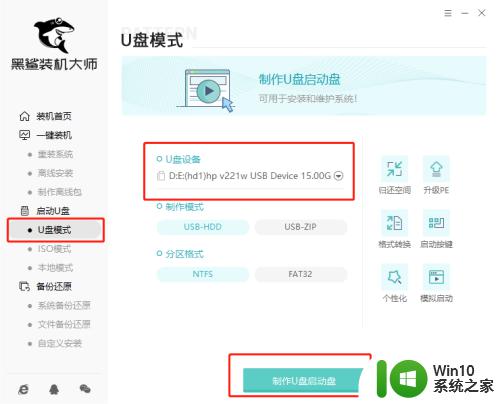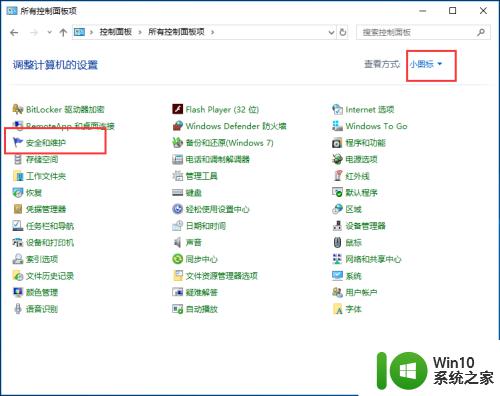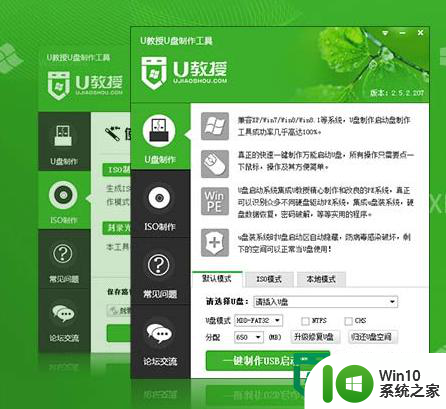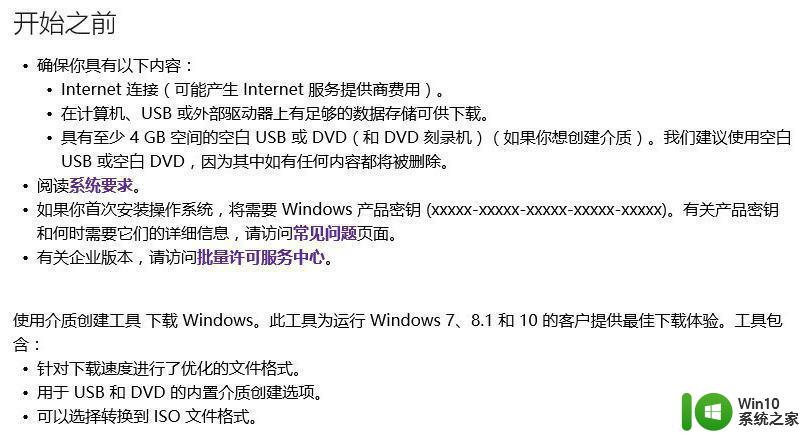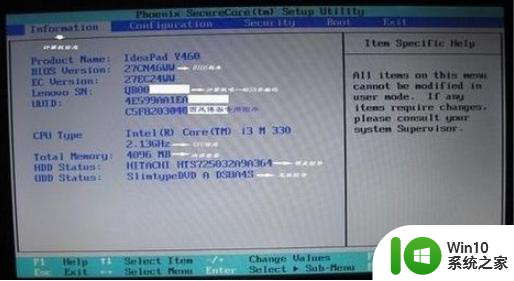win10制作系统启动盘的方法 win10怎么制作系统启动盘
更新时间:2023-07-07 09:50:20作者:zheng
有些用户想要在win10电脑上制作一个系统启动盘来方便启动系统,但是不知道具体的制作步骤是什么,今天小编教大家win10制作系统启动盘的方法,操作很简单,大家跟着我的方法来操作吧。
具体方法:
1.首先插入U盘并备份U盘中的数据。打开Rufus,在“设备”的下拉菜单中选择插入的U盘
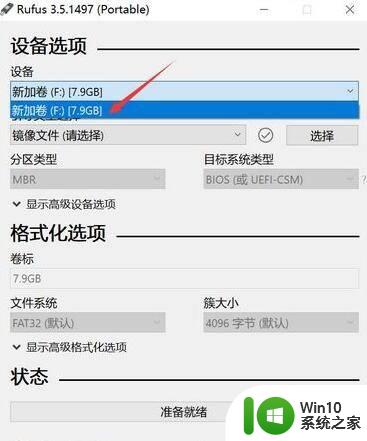
2.引导类型选择这边,需要先选择镜像,点击右侧的“选择”按钮
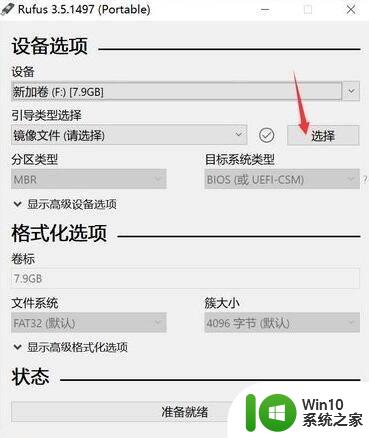
3.要制作uefi启动盘,需要选择64位win10镜像,点击打开
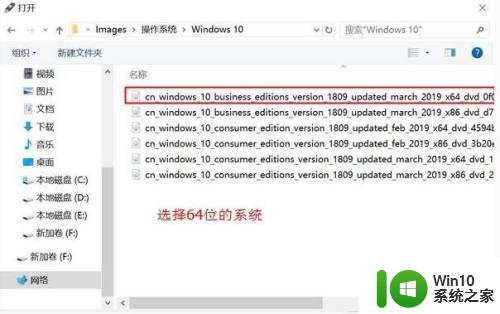
4.选择好安装镜像后,分区类型是GPT。目标系统类型是UEFI(非CSM),另外程序会自动配置其他选项,不需要修改,直接点击底部的“开始”
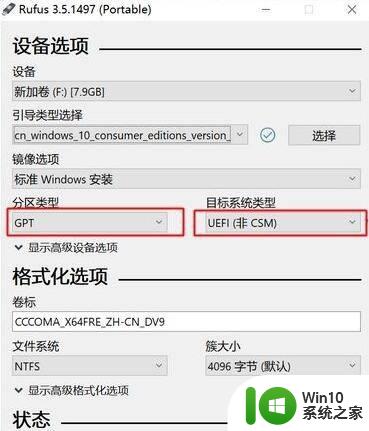
5.在弹出的格式化警告窗口中点确定
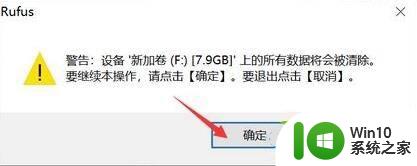
6.程序开始格式化U盘并向U盘中写入win10系统镜像,在底部可以看到当前状态和进度
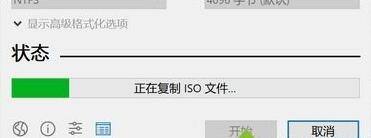
7.所需时间视U盘写入速度而定,会弹出“关于Secure Boot的重要提示”,可以直接点“关闭”,至此,rufus制作usb启动盘过程结束。

以上就是win10制作系统启动盘的方法的全部内容,有出现这种现象的小伙伴不妨根据小编的方法来解决吧,希望能够对大家有所帮助。